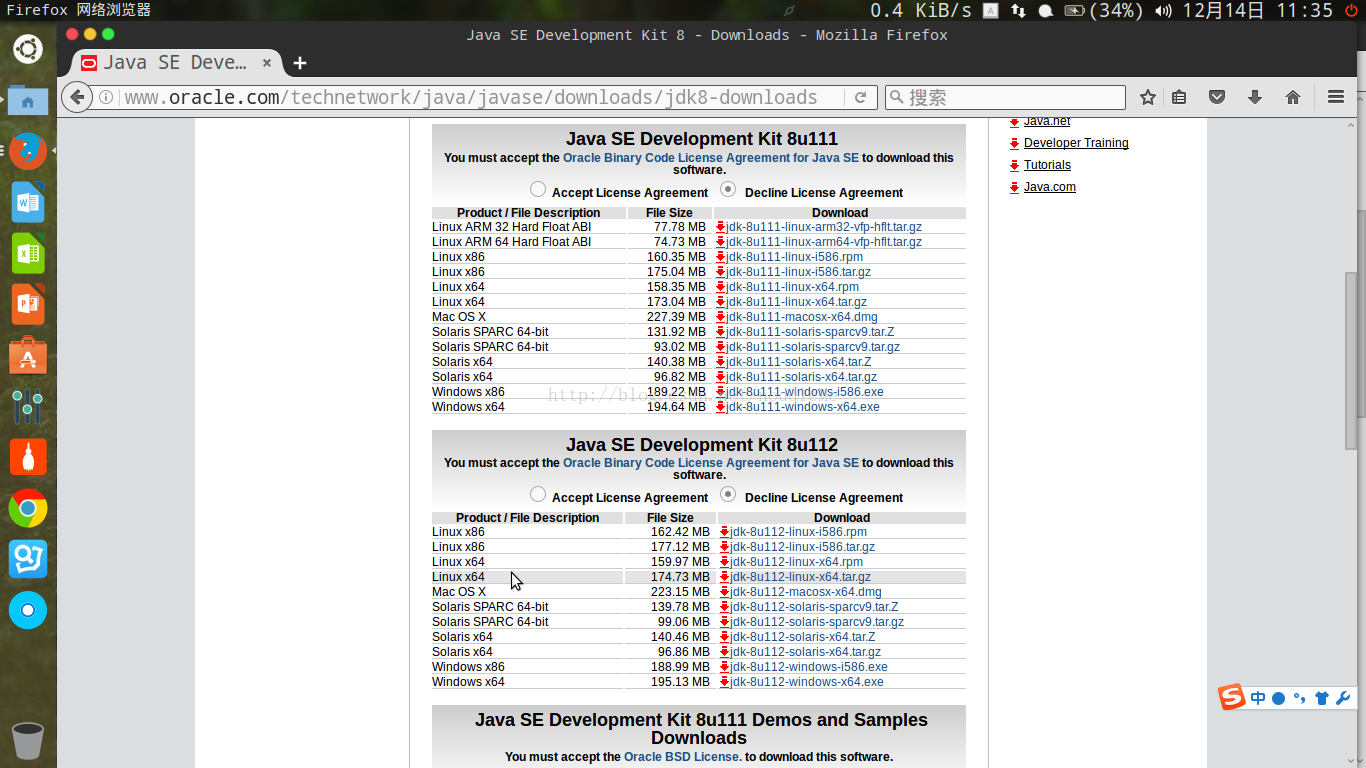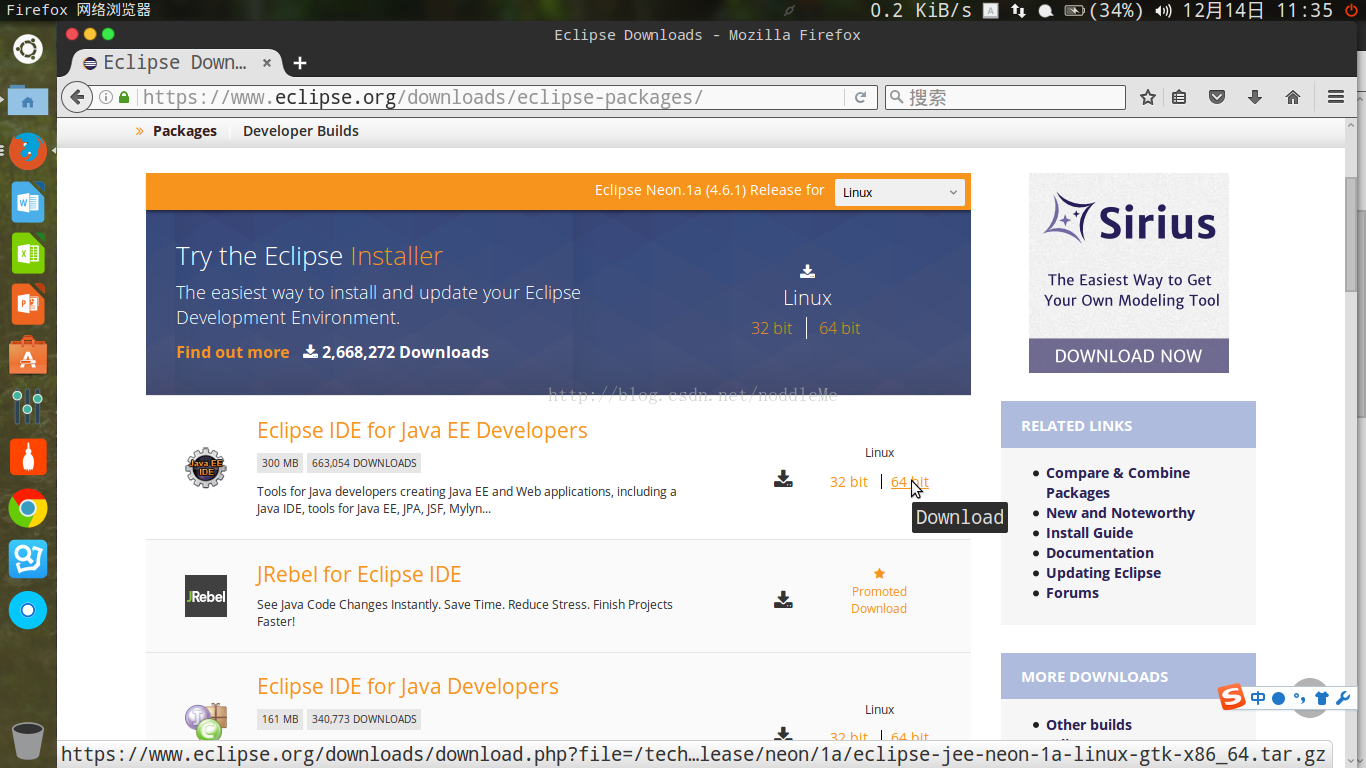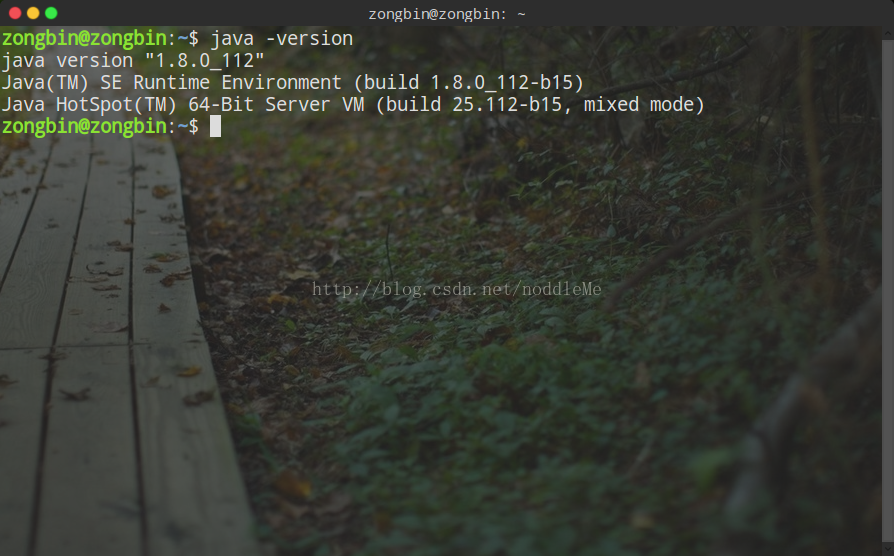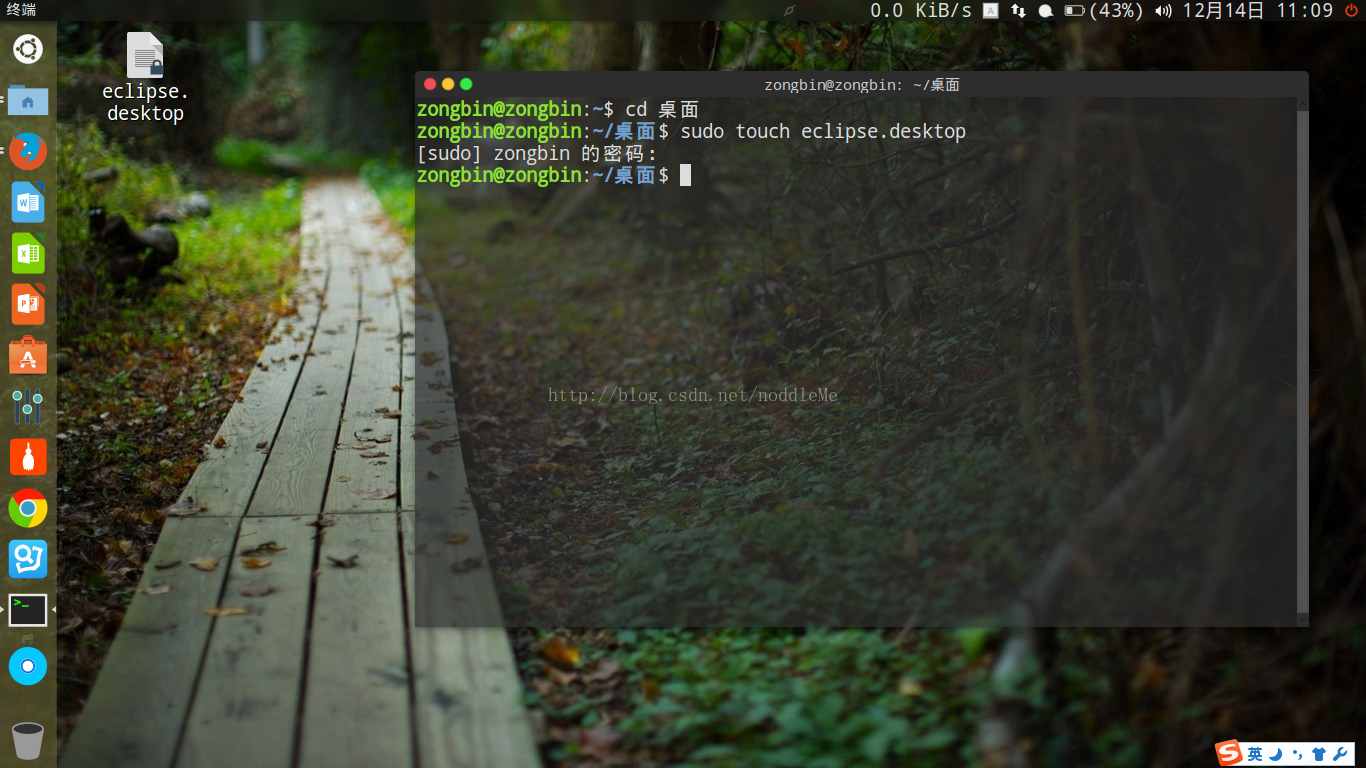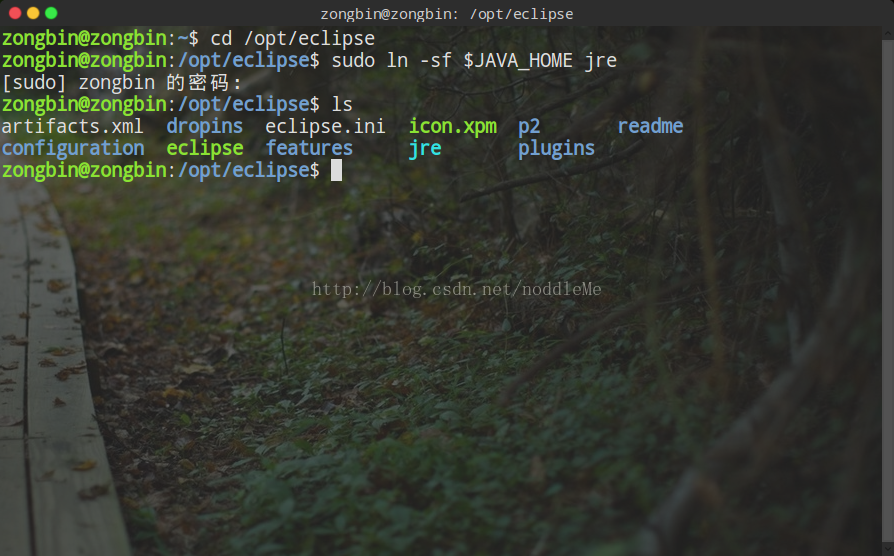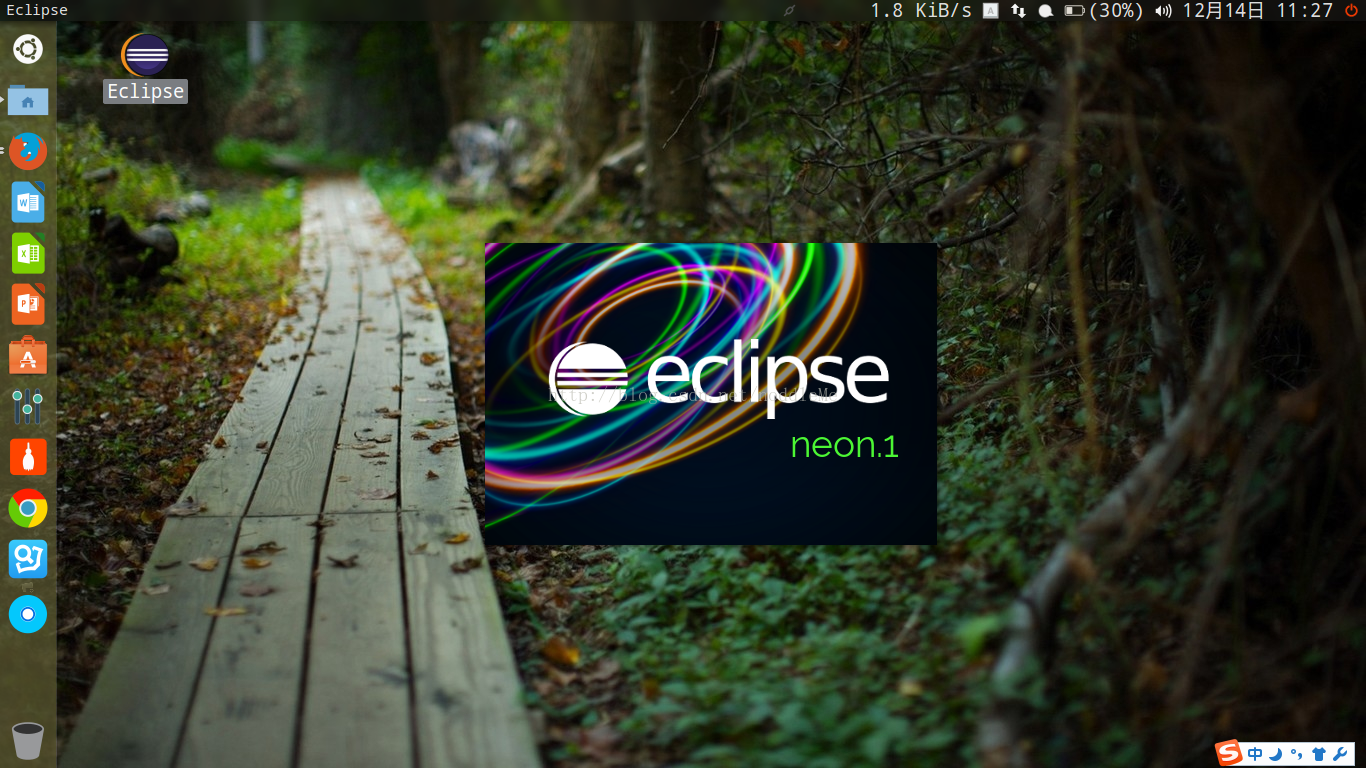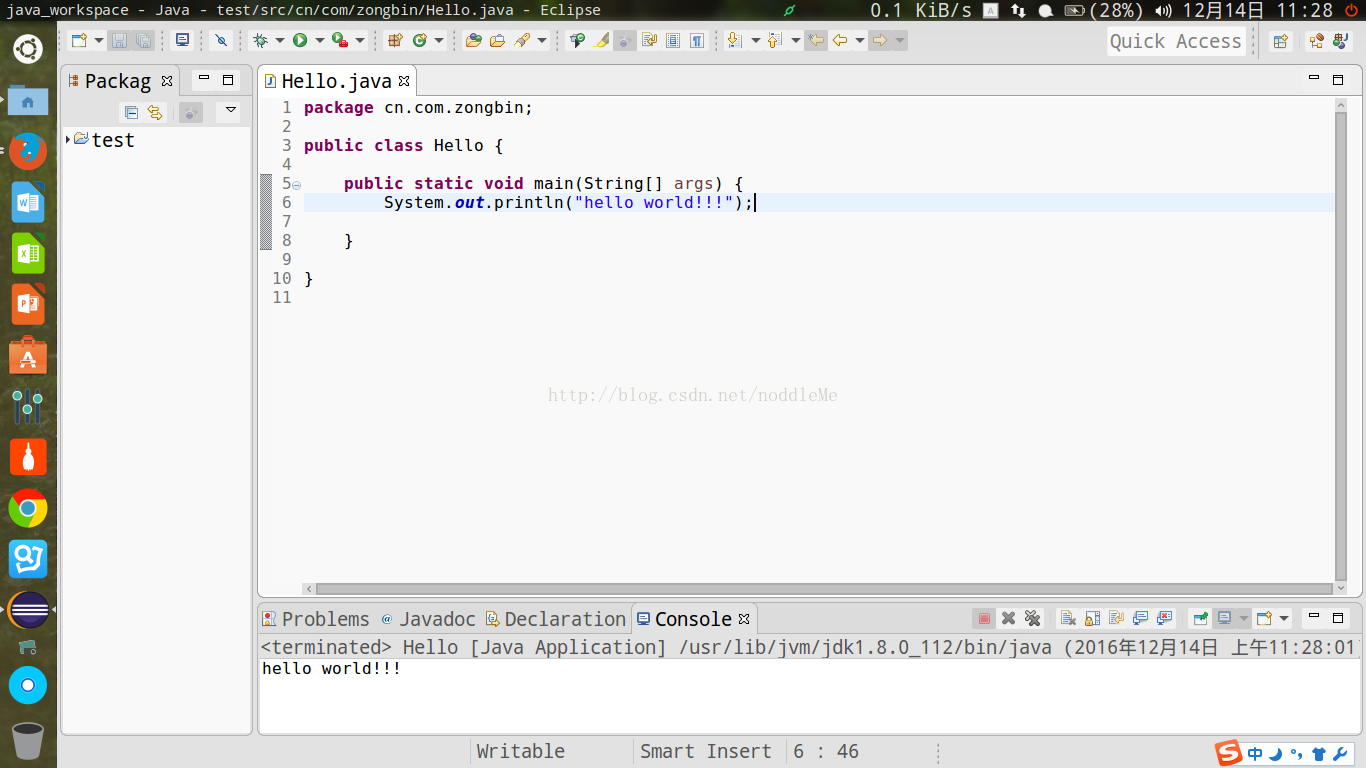在ubuntu16.04LTS下搭建Java開發環境
很久之前都瞭解過Ubuntu,最近想把之前的工作環境從Windows搬到Linux distribution中,便選擇了Ubuntu16.04LTS。剛把常用的軟體裝上之後便迫不及待的想在ubuntu上進行Java環境的搭建。因為找完工作回來,好久沒有敲程式碼了,手癢的不行
 。話不多說,開始折騰吧!!!
。話不多說,開始折騰吧!!!
所需原材料:
①jdk-8u112-linux-x64.tar.gz
②eclipse-jee-neon-1a-linux-gtk-x86_64.tar.gz
注:我的電腦是64位的,所以我選擇了64位的jdk、eclipse。
下載地址:
安裝步驟:
1、安裝jdk
①將jdk解壓到/opt/jvm目錄中
執行步驟:
sudo mkdir /opt/jvm -->在/opt目錄下建立一個新的目錄jvm
sudo tar zxvf jdk-8u112-linux-x64.tar.gz -C /opt/jvm -->將jdk解壓到jvm目錄中
②配置jdk的環境變數
開啟 /etc/profile檔案(或者執行sudo vim /etc/profile),在檔案末尾新增下語句:
export JAVA_HOME=/opt/jvm/jdk1.8.0_112
export JRE_HOME=${JAVA_HOME}/jre
export CLASSPATH=.:${JAVA_HOME}/lib:${JRE_HOME}/lib
export PATH=${JAVA_HOME}/bin:$PATH
儲存後退出。
執行sudo source /etc/profile使其立即生效。
關閉終端,再次開啟終端檢視是否安裝成功。
執行java -version 出現
說明jdk安裝成功!
2、安裝eclipse
①將eclipse其解壓到/opt資料夾中
sudo tar zxvf eclipse-jee-neon-1a-linux-gtk-x86_64.tar.gz -C /opt
②建立eclipse桌面快捷圖示
cd 桌面
sudo touch eclipse.desktop -->建立檔案eclipse.desktop
sudo vim eclipse.desktop -->用vim開啟eclipse.desktop檔案
在開啟的視窗中輸入以下內容:
[Desktop Entry]
Encoding=UTF-8
Name=Eclipse
Comment=Eclipse
Exec=/opt/eclipse/eclipse
Icon=/opt/eclipse/icon.xpm
Terminal=false
StartupNotify=true
Type=Application
Categories=Application;Development;
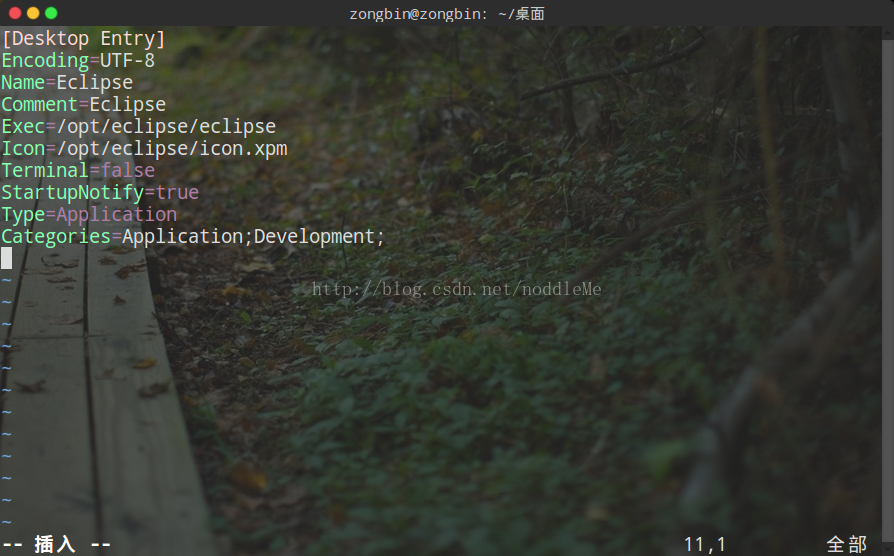
儲存(:wq --> 儲存後退出)
執行:sudo chmod u+x eclipse.desktop 將其變為可執行檔案
3、開啟eclipse
在桌面開啟 eclipse ,結果提示沒有安裝JDK,JRE環境。
解決方法:
sudo ln -sf $JAVA_HOME jre -->在/opt/eclipse/資料夾中建立一個指向JRE路徑的軟連結
4、開啟eclipse、測試一下。
安裝成功!!!